标签:https code 掌握 用户 标签 art 报错 渠道 保存
本讲内容
Grafana是?款近?年新兴的 开源数据绘图?具平台,默认?持如下这么多钟 数据源作为输?
官网地址:https://grafana.com/
下载安装运行
#下载 wget https://s3-us-west-2.amazonaws.com/grafana-releases/release/grafana-4.6.3-1.x86_64.rpm #安装 rpm -ivh grafana-4.6.3-1.x86_64.rpm #运行 rpm -ivh grafana-4.6.3-1.x86_64.rpm systemctl daemon-reload systemctl enable grafana-server.service systemctl start grafana-server.service
访问默认使用3000端口
默认用户名和密码为admin
添加数据源
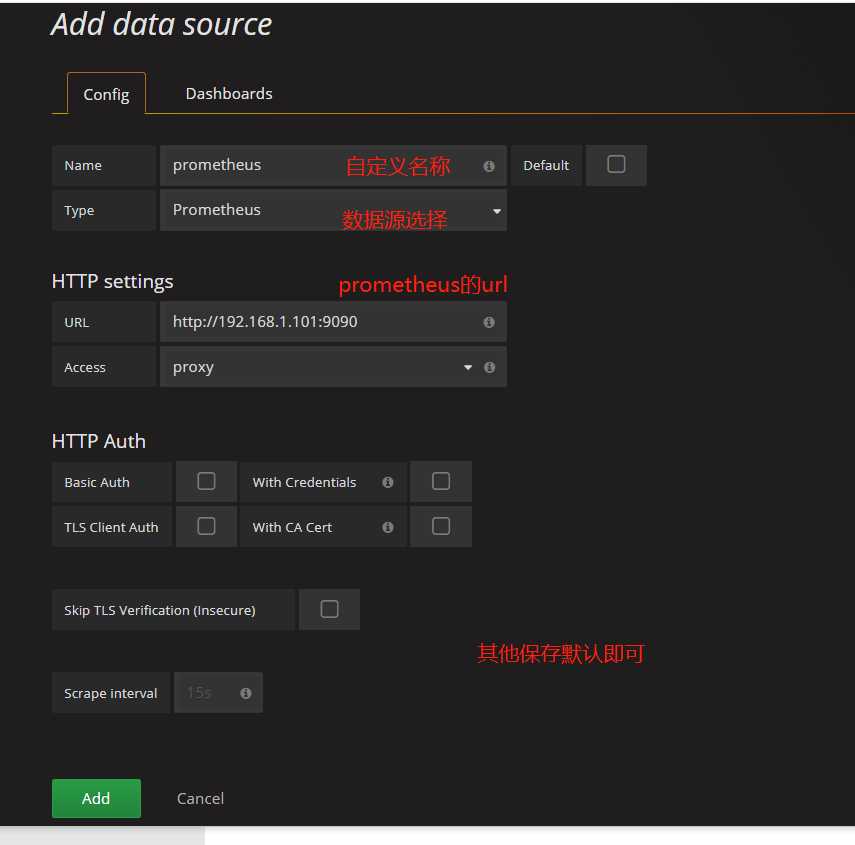
添加后查看
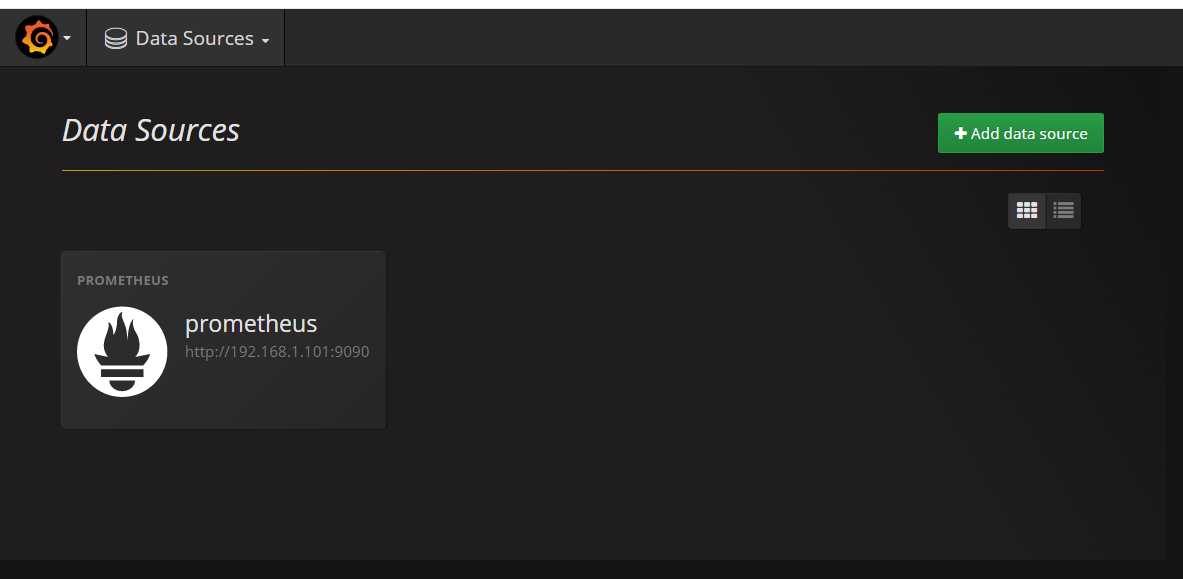
创建图形
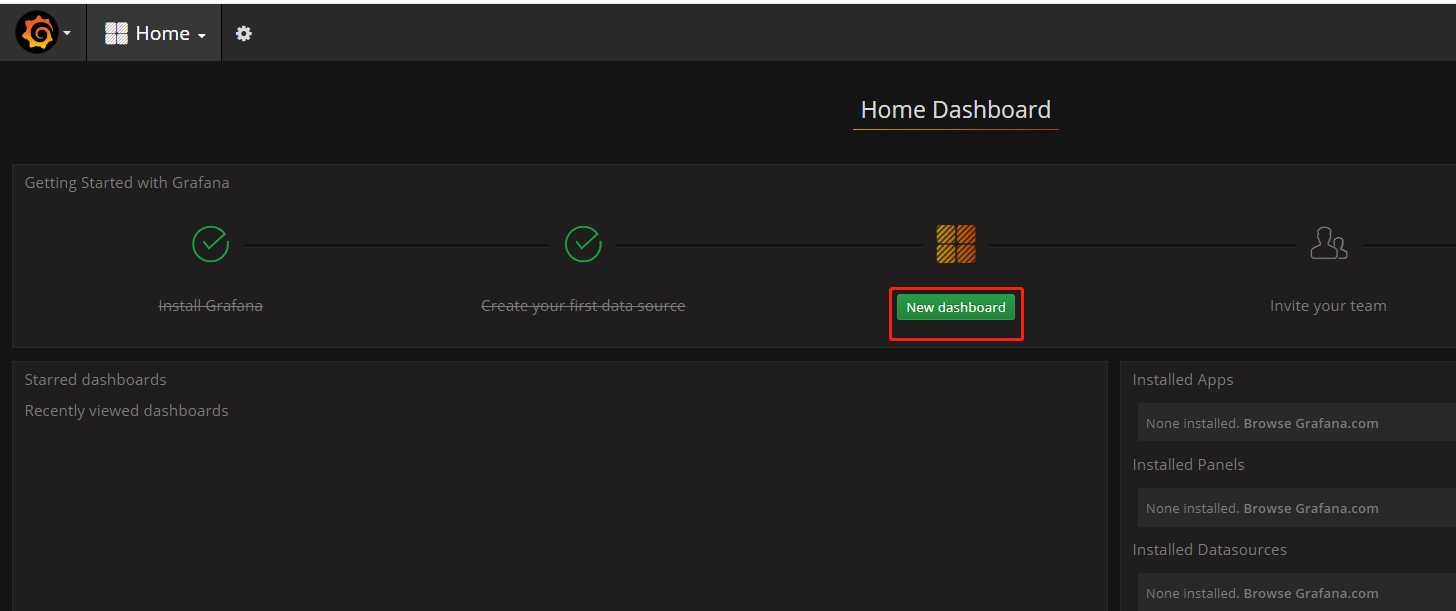
创建Graph图形
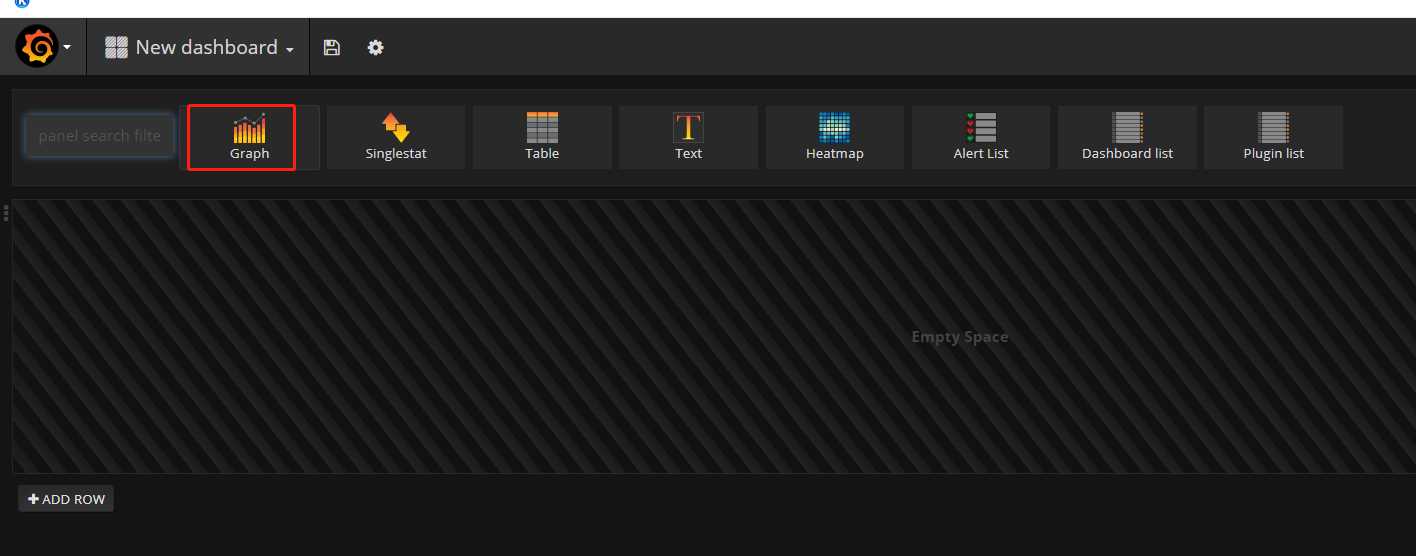
点击编辑edit
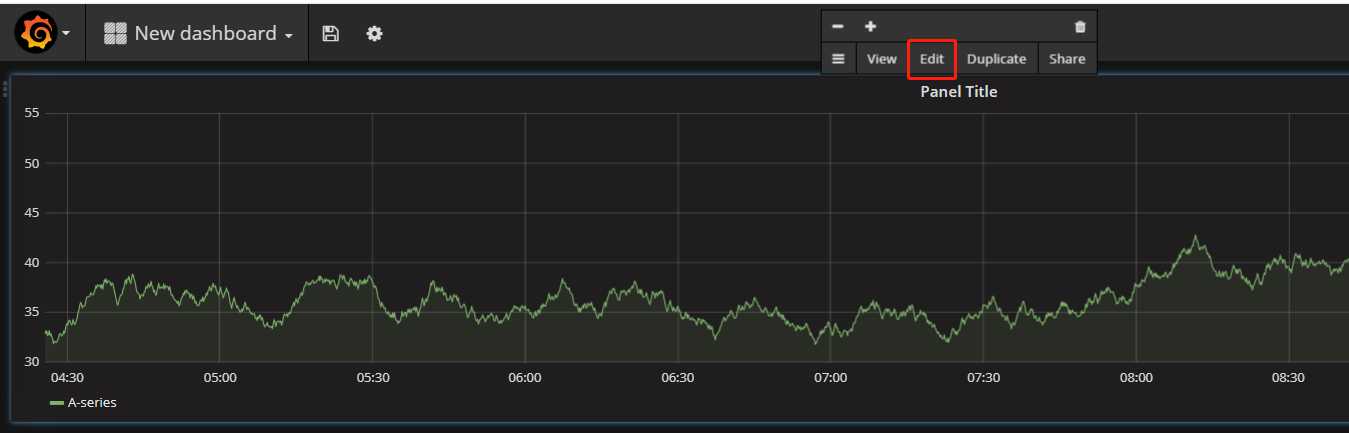
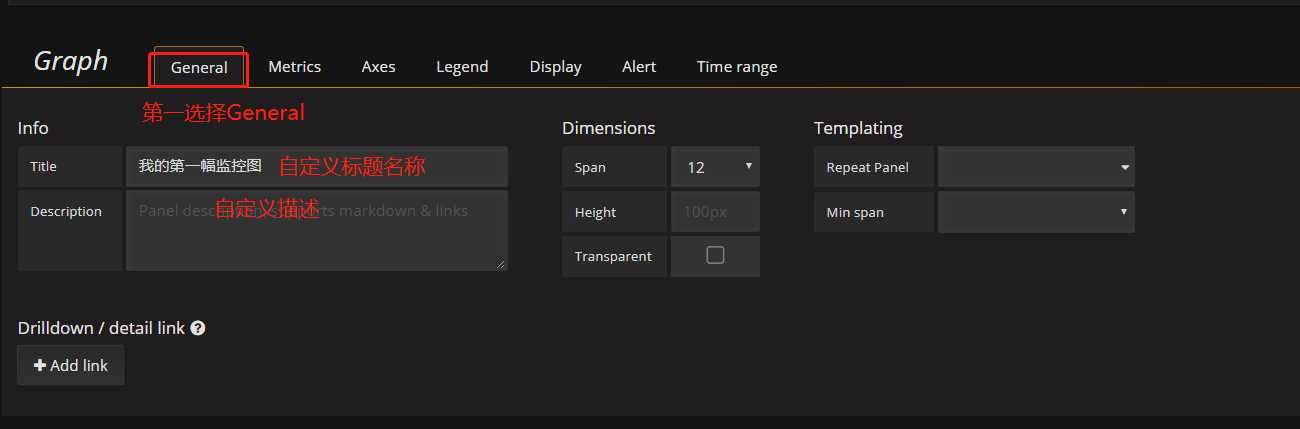
count_netstat_wait_connections

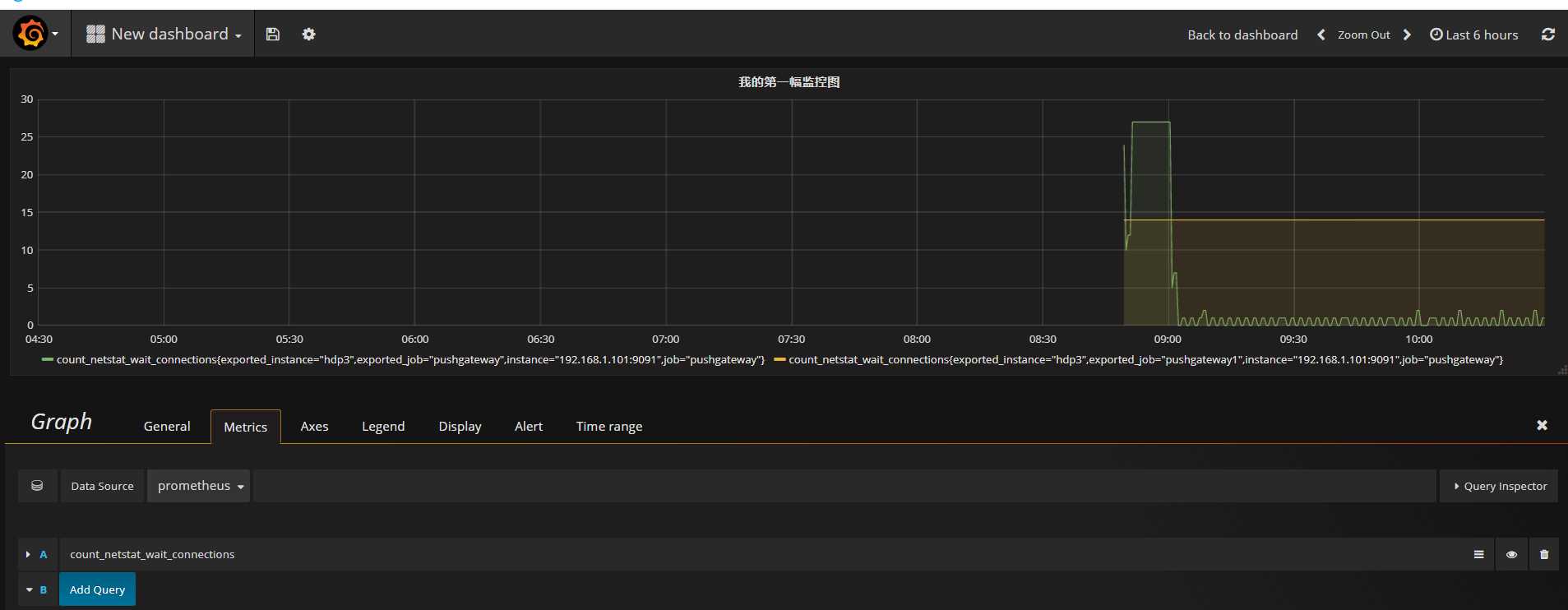
可以设置 整个graph的分辨率 如果希望图形更清晰 可以设置 Height的部分 到200-400px 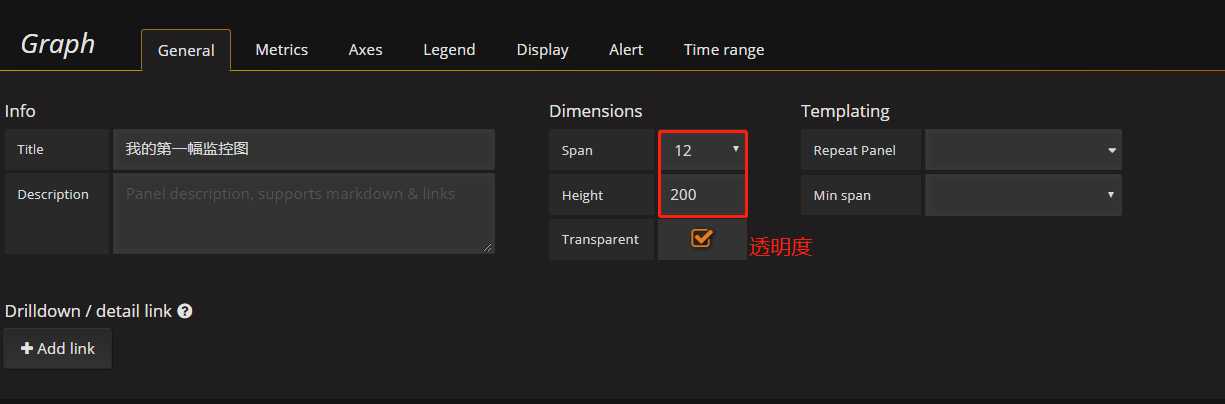
接下来我们看 Metrics选项卡的部分
默认图像下?的输出信息 是输出全部的标签 看着很乱 我们可以定制??的 标签别名
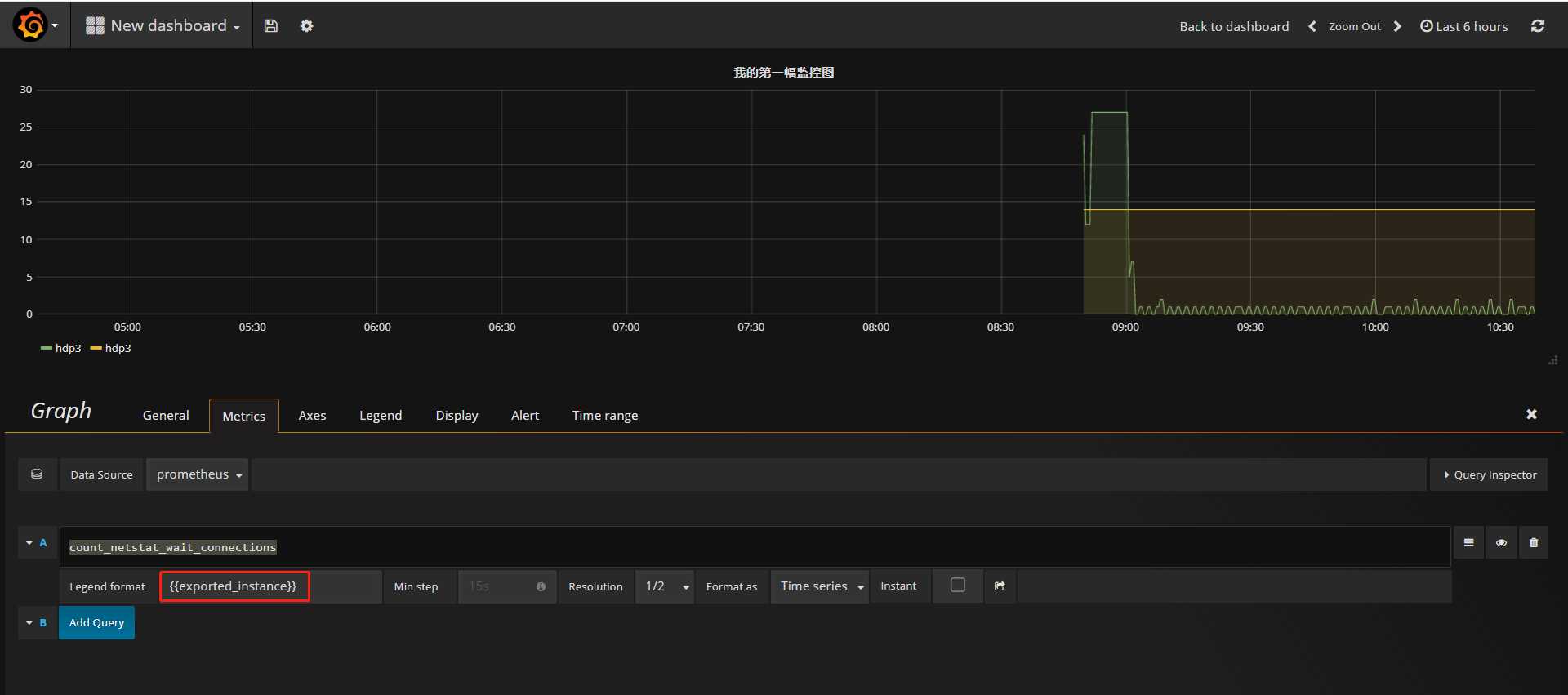
接下来 我们来到 Legend选项卡
在这? 我们可以进?步 对输出值 进?规划 可以讲显?数值 额外设置 最? 最? 平均 当前 数值进?显? 最终可以做成这种样?的显?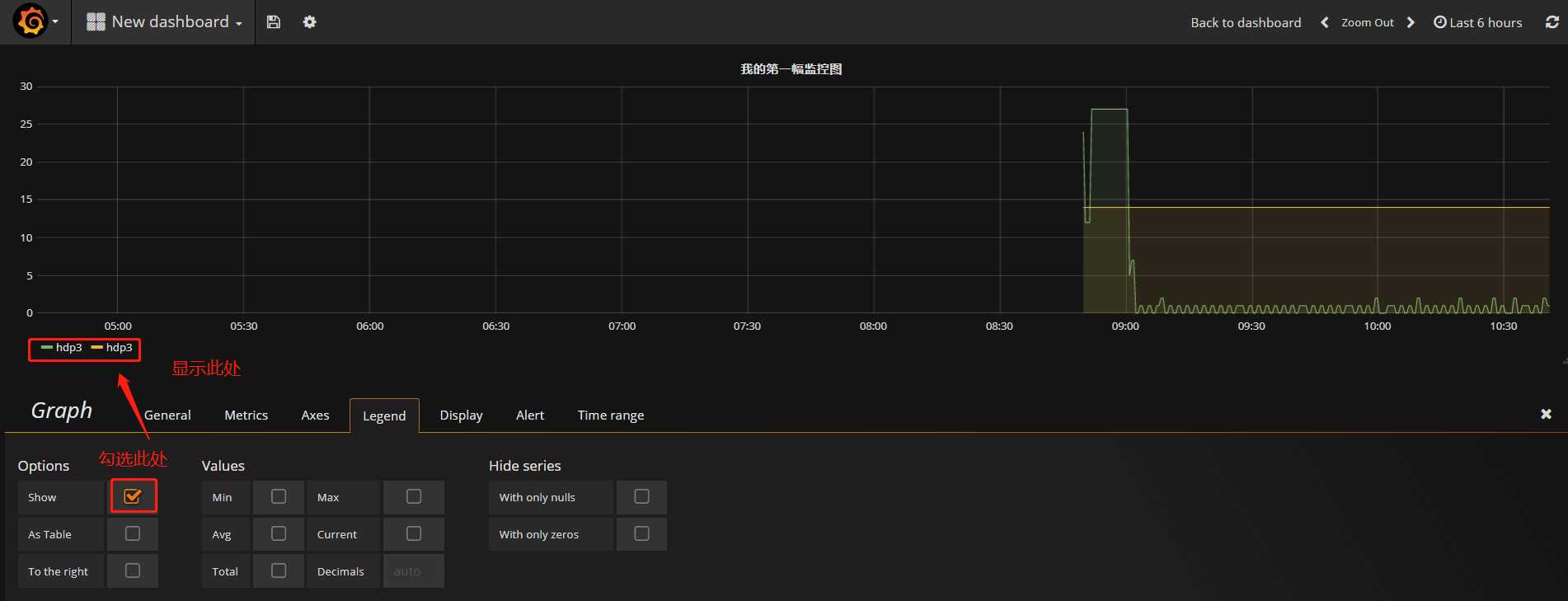
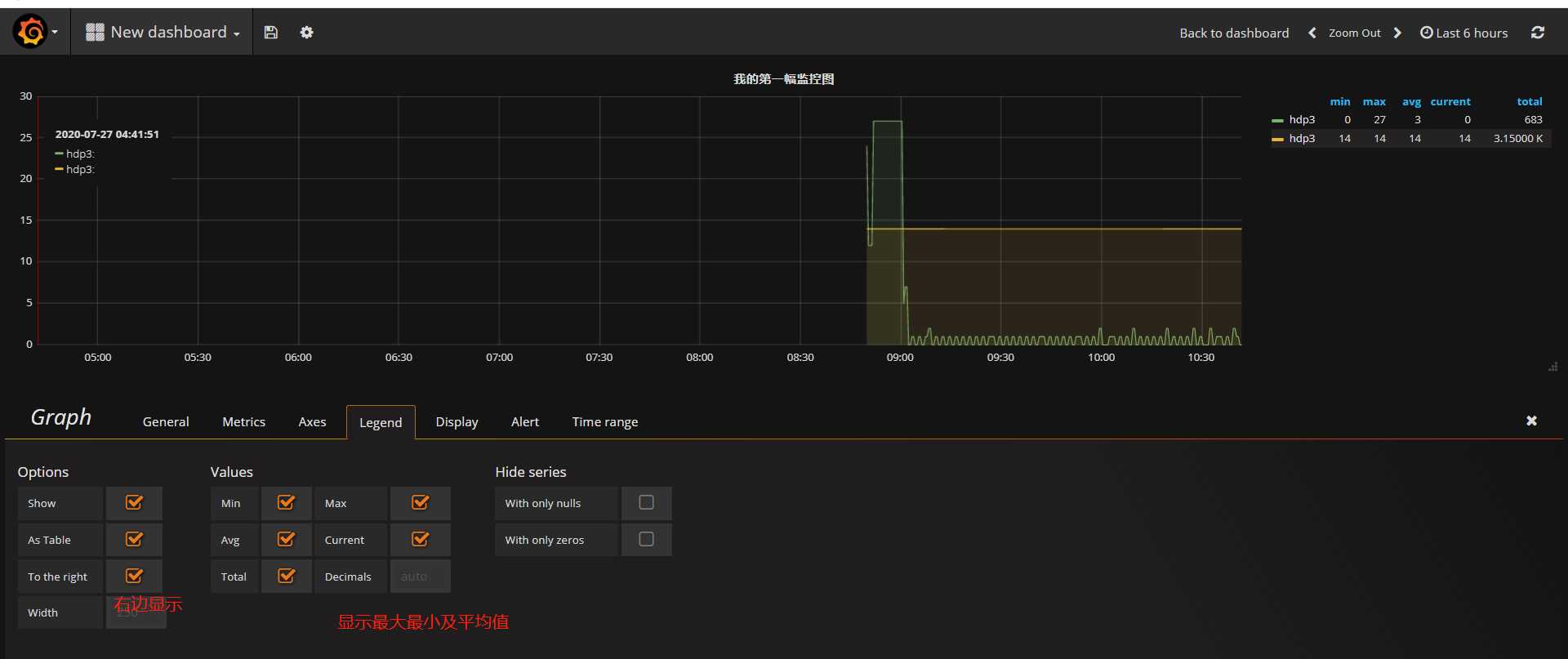
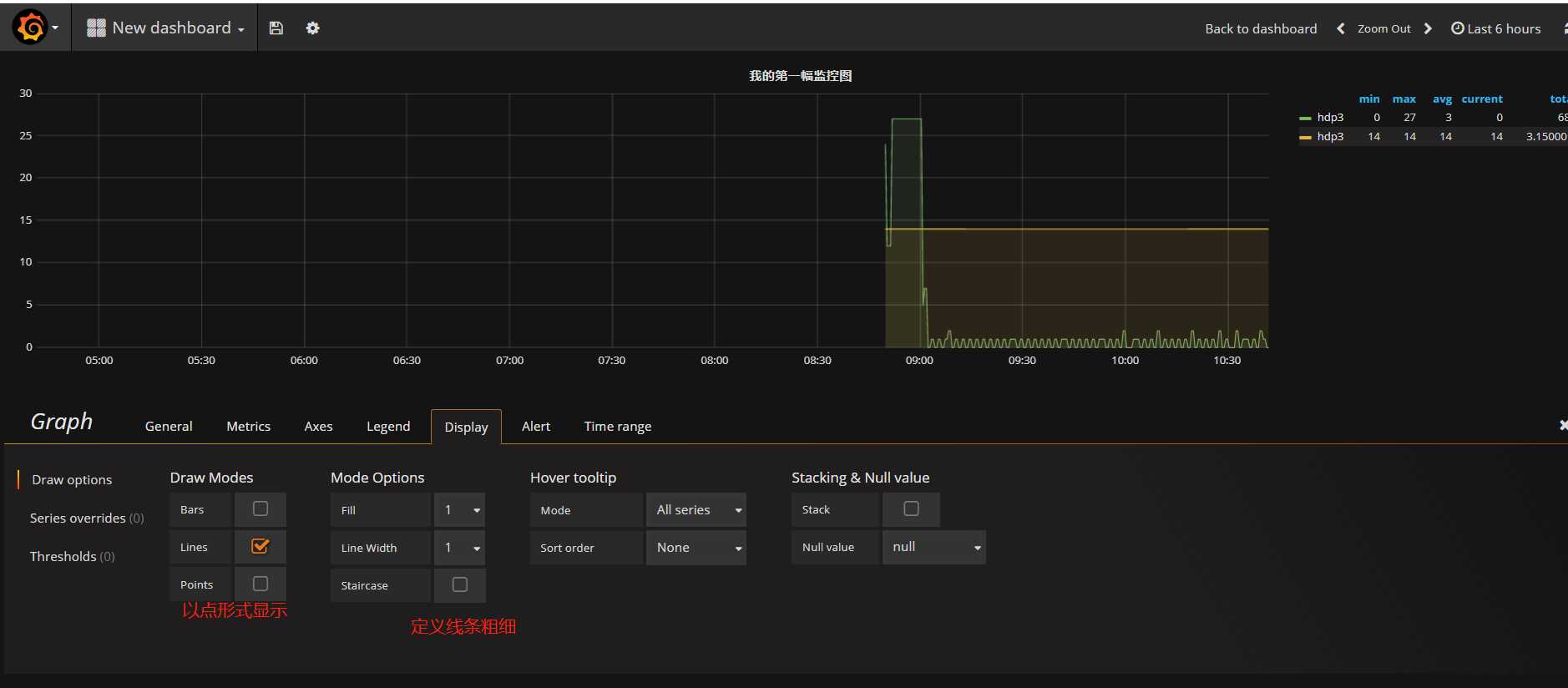
最终效果

SAVE as 当我们的dashboard设置的graph越来越多时 我们除了即时保存 还要掌握 导出的?法 以便永久保存
在最上? 设置的部分 选择 View Json
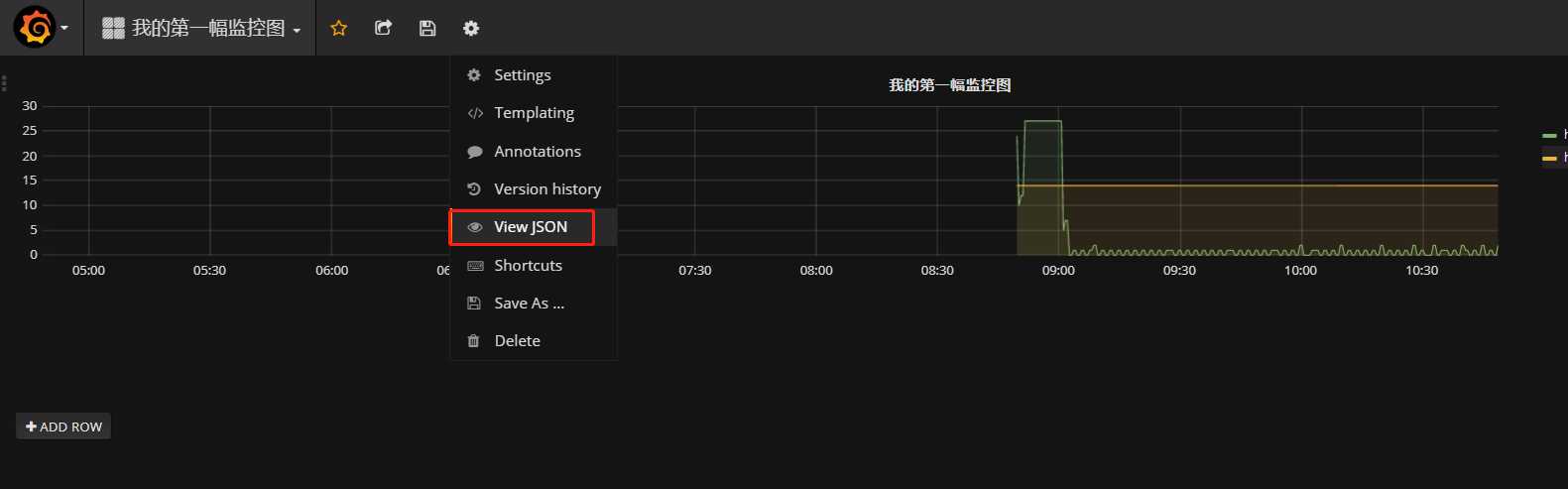
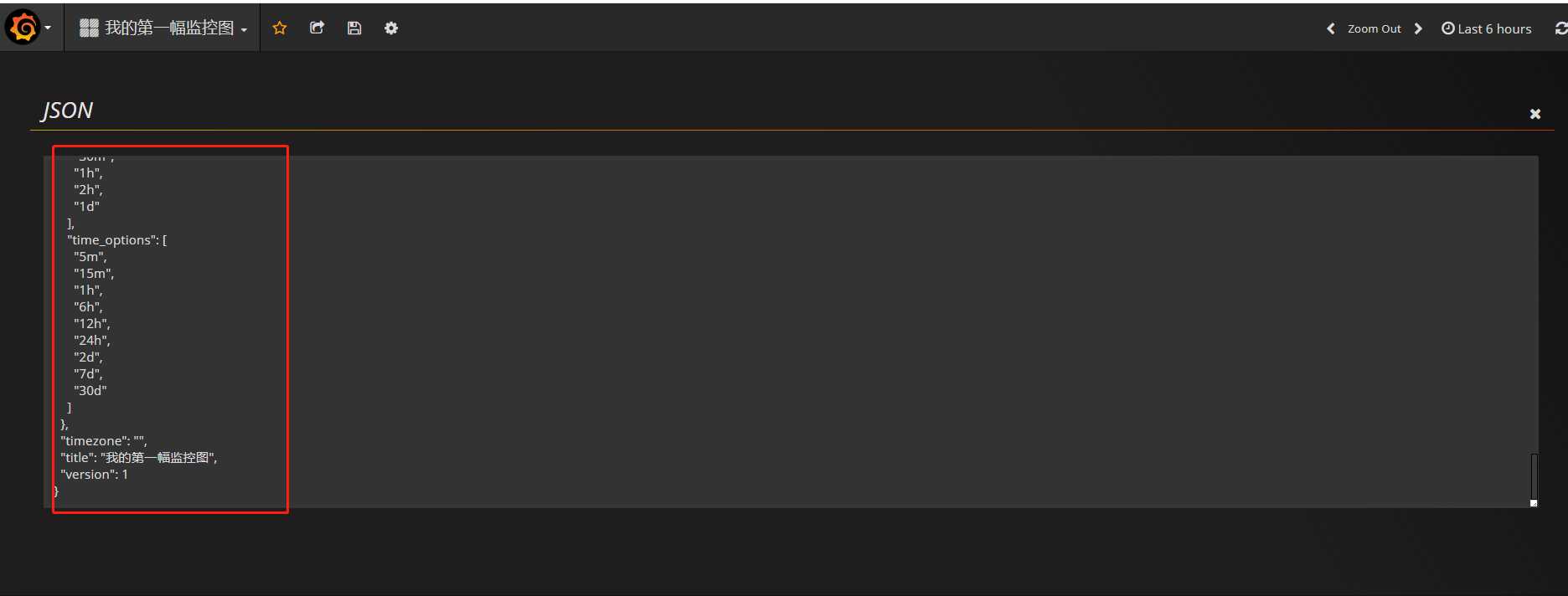
将全部的json copy出来 保存到第?个地? 以备不时之需 Grafana?持将 json导? 还原成 dashboard
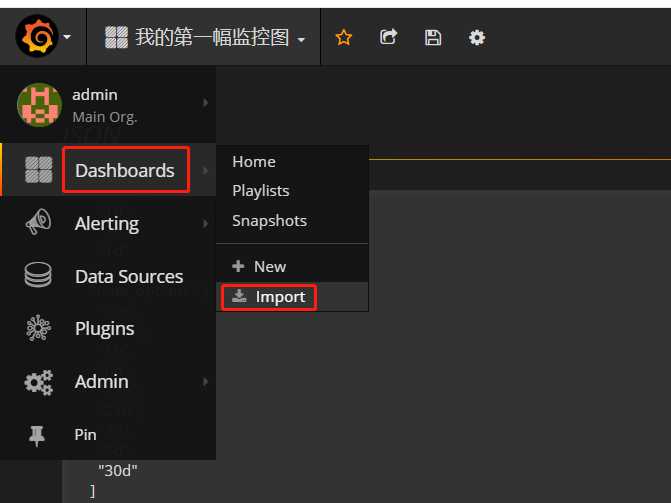
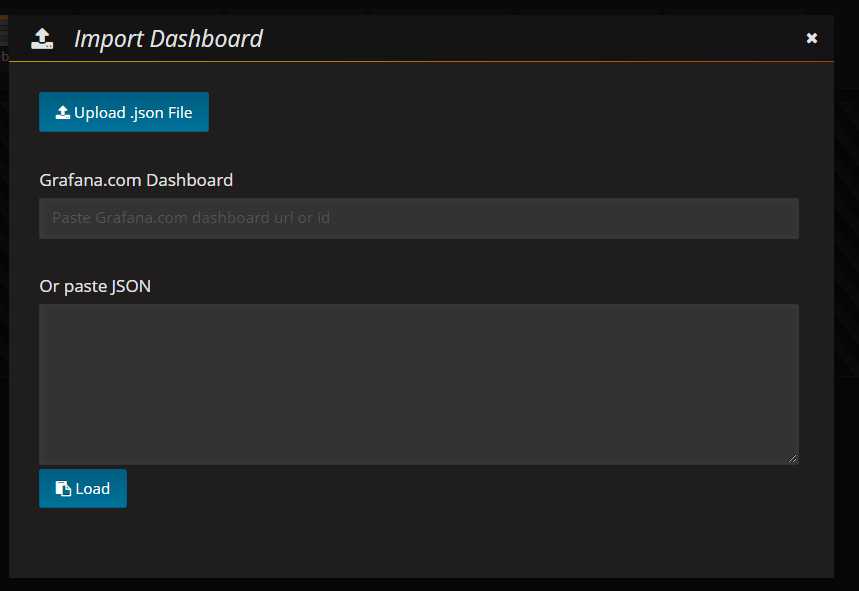
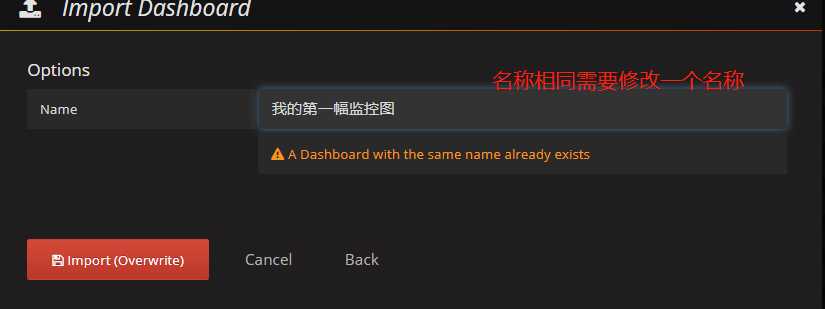
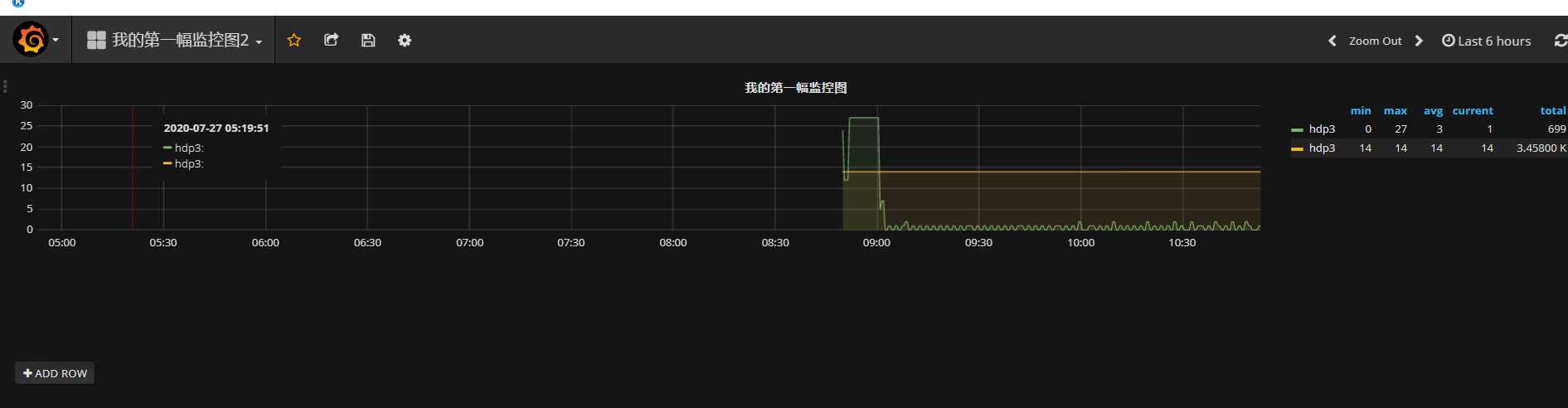
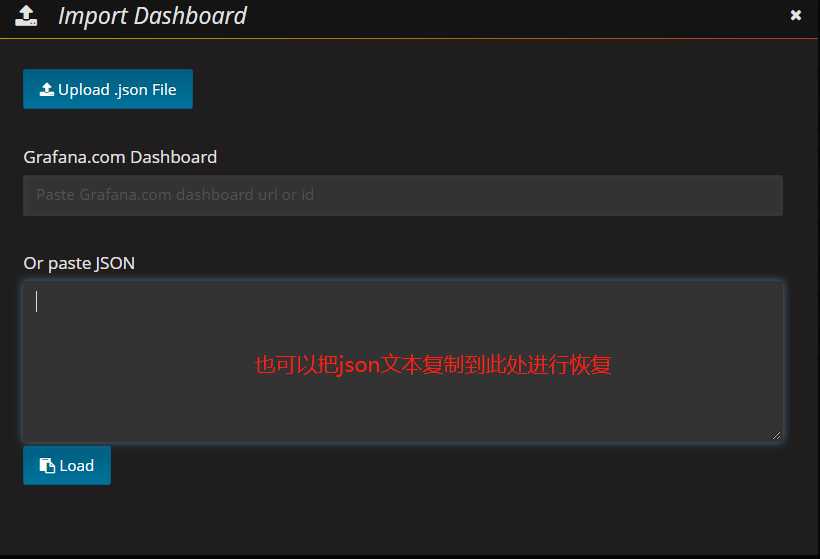
删除监控图
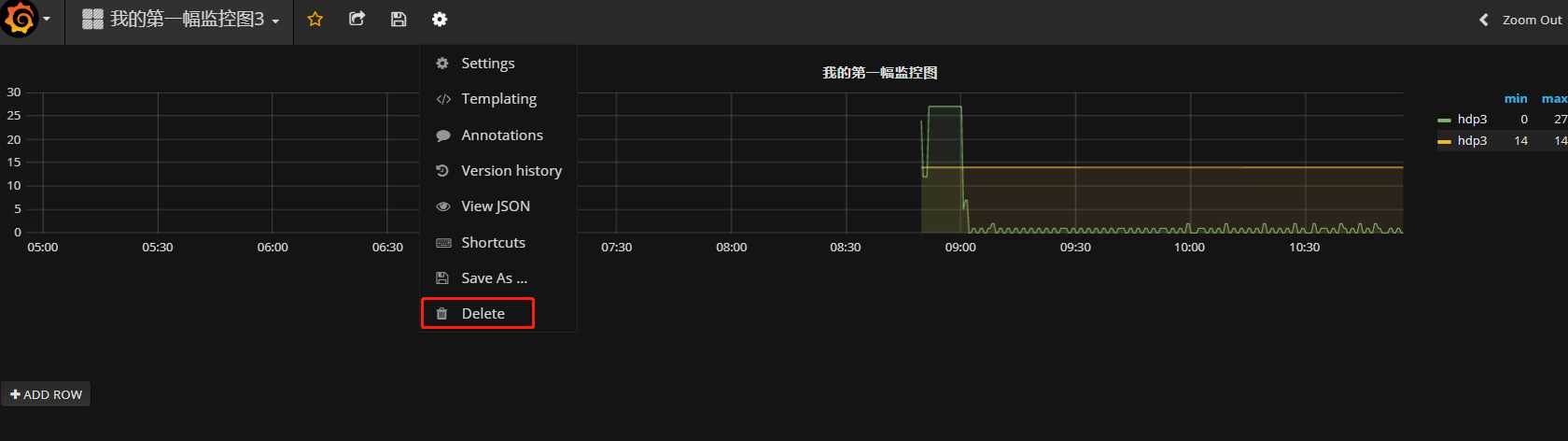
Grafana 4.0之后 ?持报警功能
所有的graph图形都可以 设置连接上多个报警平台 并设置阈 值并报警
这个是?个?常重要的新功能 有了这个 新功能后 prometheus_server(alertmanager插件)-Pagerduty 仅仅作为数据 源即可(没有必要再使?prometheus做报警设置了)
整个的流程如下
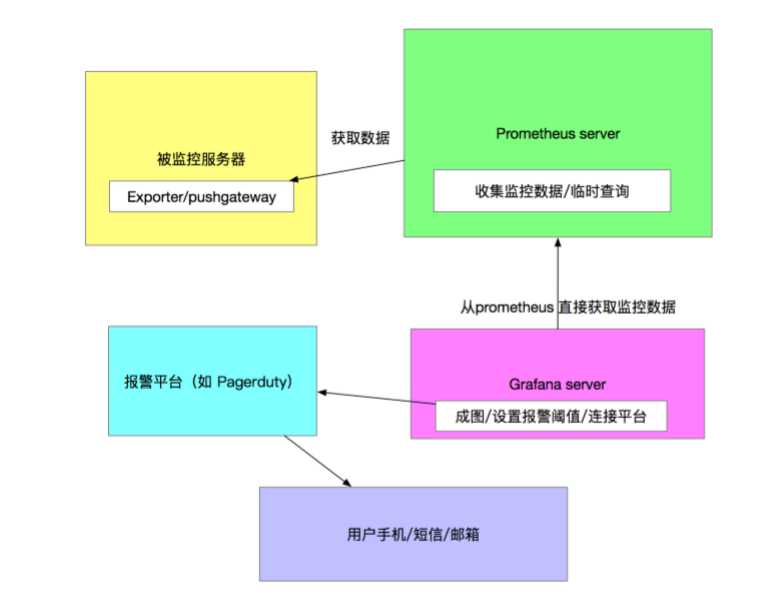
接下来我们来看下 如何设置grafana的报警功能
1) 新建?个报警平台 连接渠道(Alerting channel) 我们先去Pagerduty 获取?个 Integration Key 这个Integration Key 实际上是?串数字,作为让其他软件连接到??的 认证码 xxxxxxxxxxxxxxxx
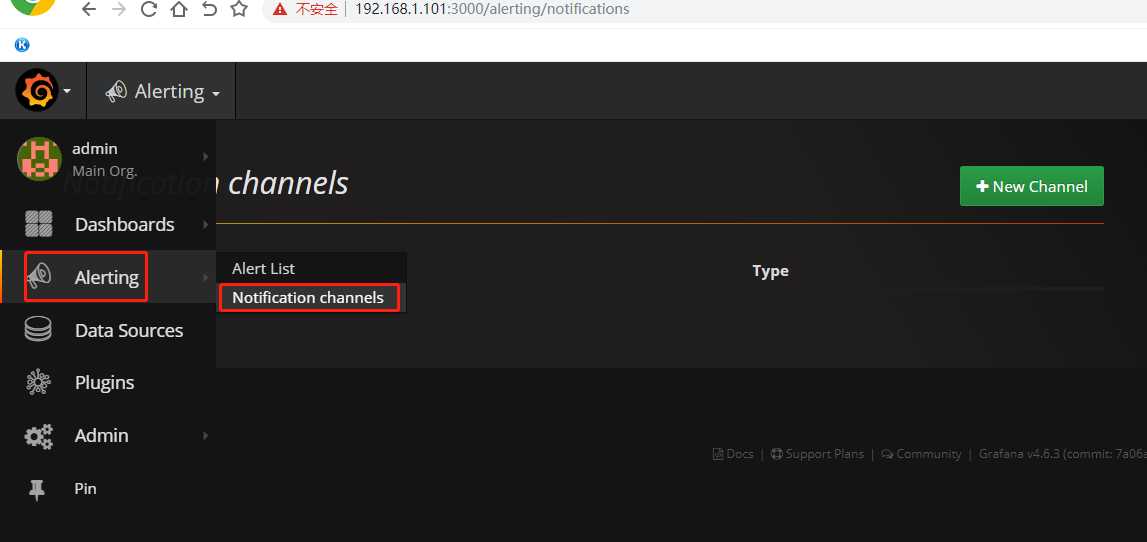
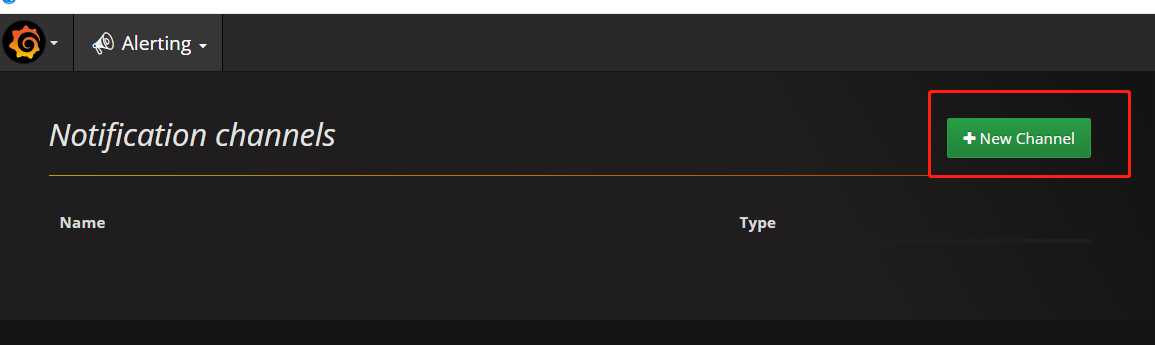
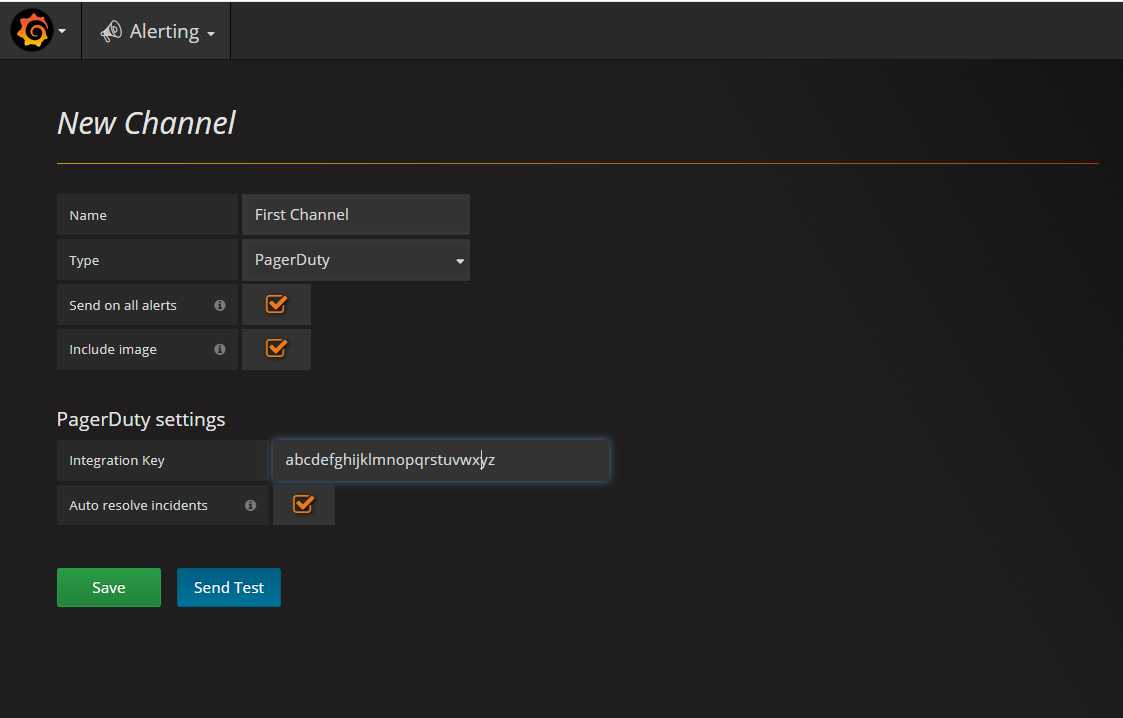
2) 回到我们的 Dashboard => Graph 我们来设置 报警阈值

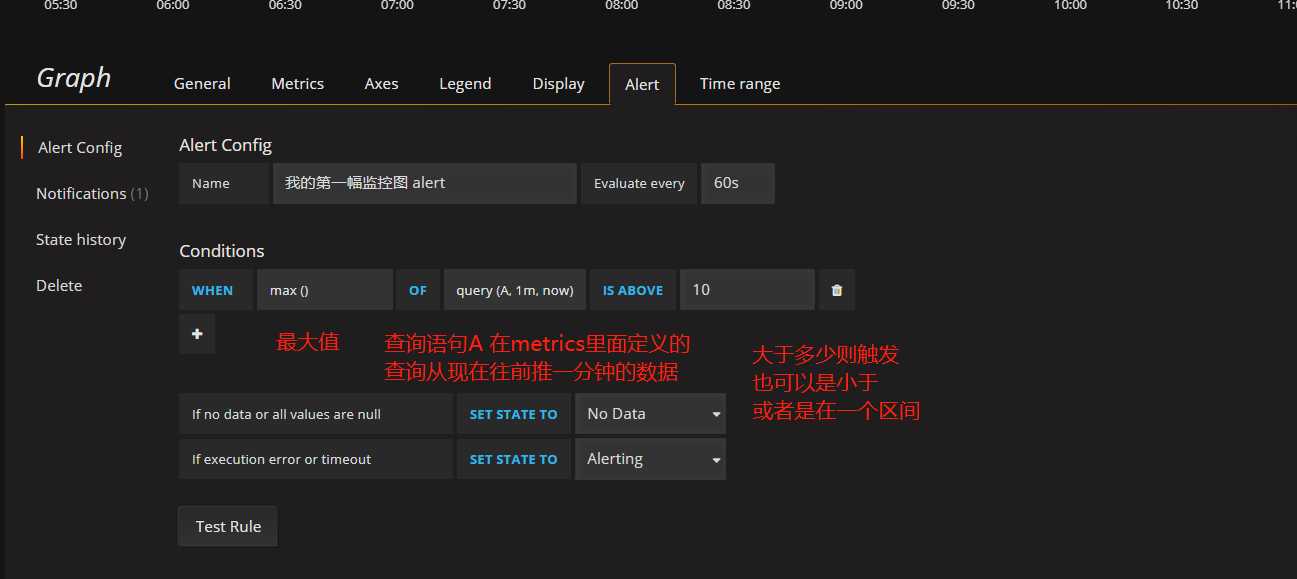
可以是 avg() 也可以是 max() min() 等等 对?段数据的数值 进?估算 ,可以? 平均 也可以取最?值 最?值 然后 OF 之后 选择我们的 之前的查询公式 Query(A,1m,now) 其中的 A 就是我们在创建 Graph Metrics选项卡的 设置的第? 个查询公式 1m 代表的是 取1分钟内的数据 IS ABOVE 后 就是报警的触发阈值了 当?于110的时候 就会发出报警到 Pagerduty 保存之后 我们的Graph图 如下
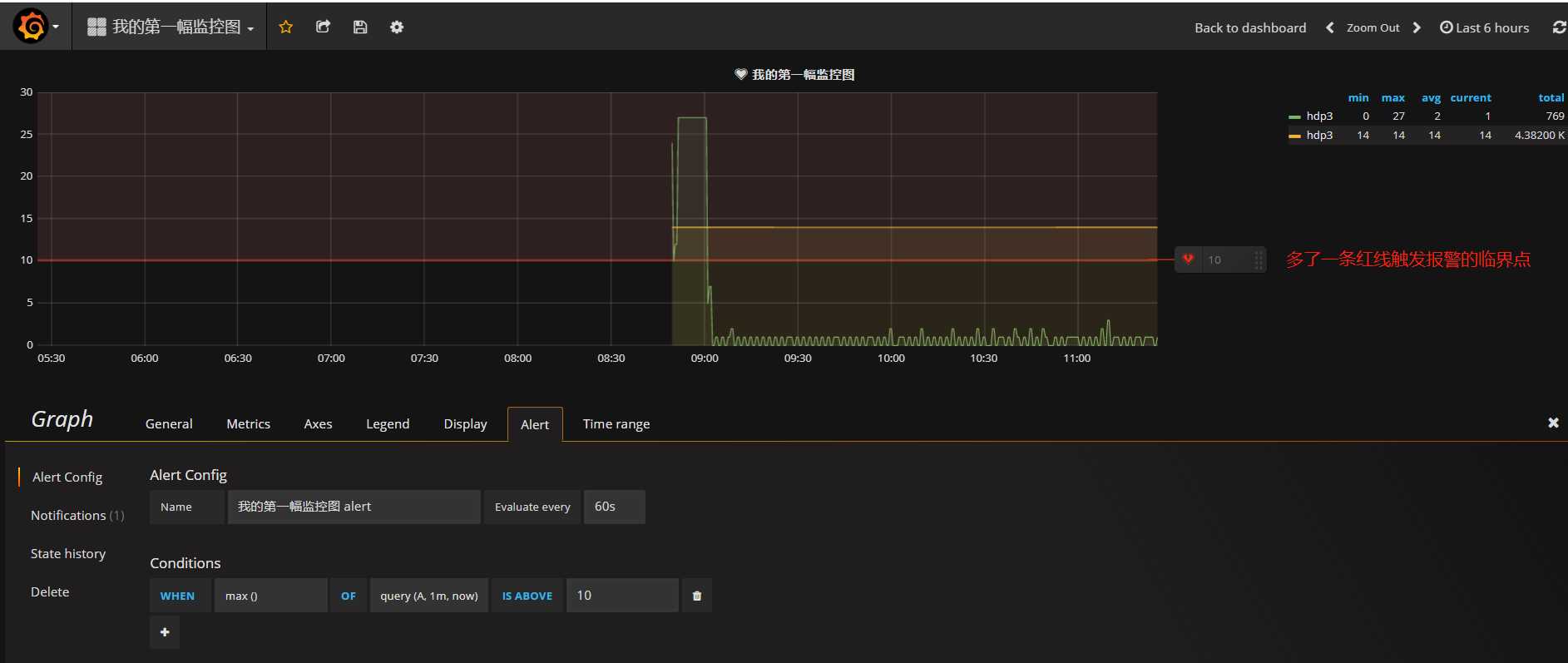
3) 继续设置 我们的 noti?cation
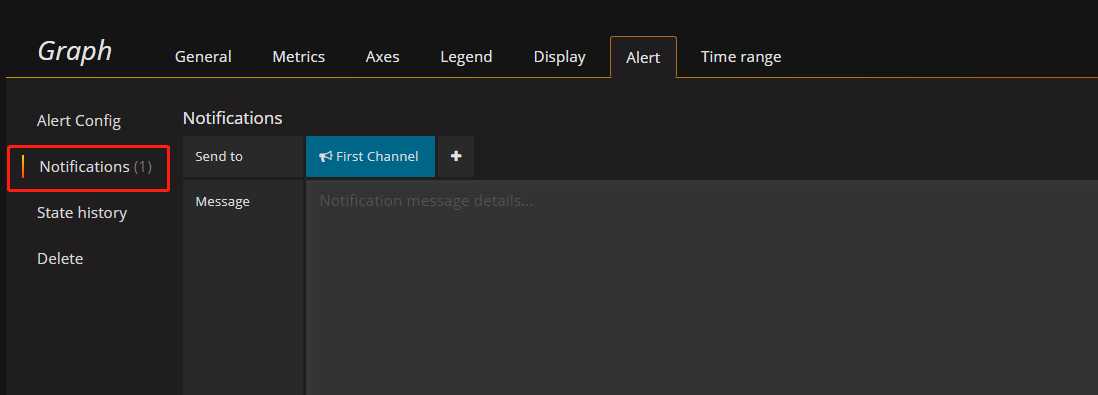
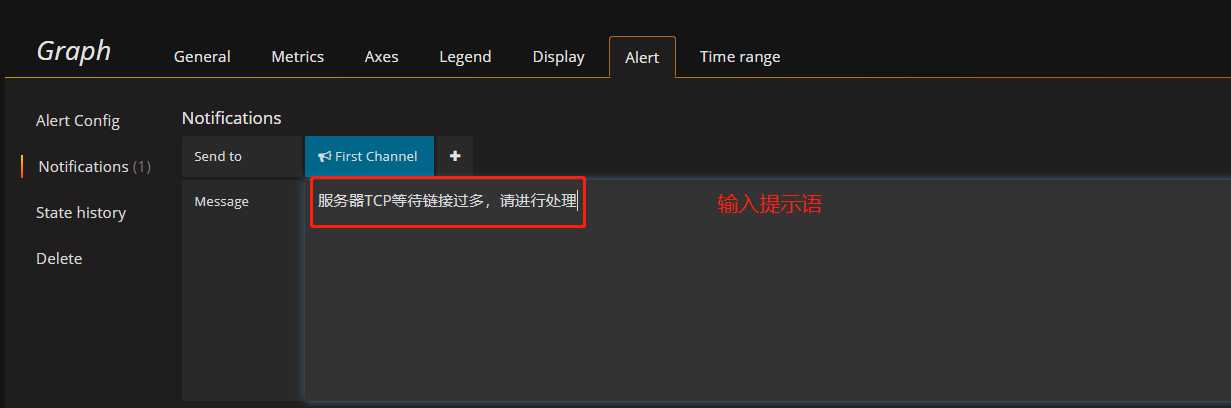
设置一个CPU使用率的监控图
查询语句是
(1-sum(increase(node_cpu{mode="idle"}[1m])) by(instance) / sum(increase(node_cpu[1m])) by(instance))*100
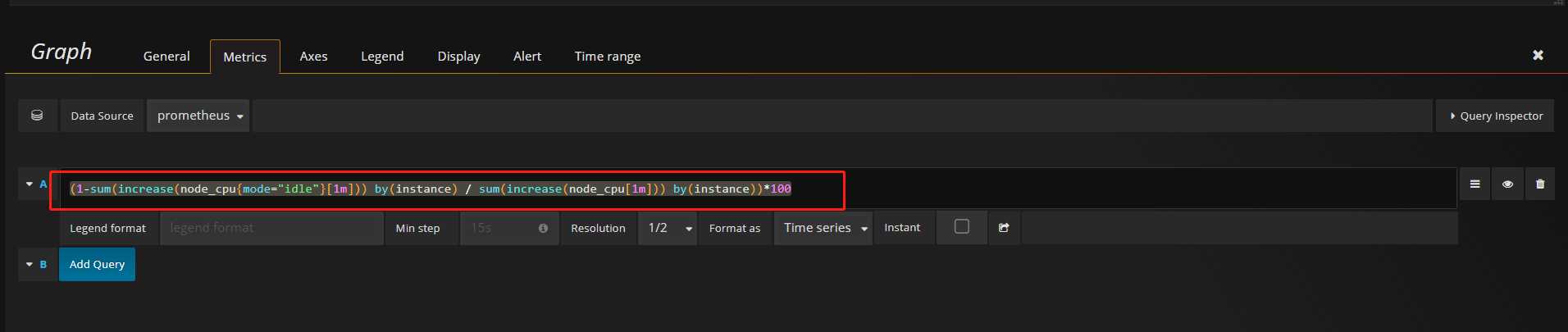
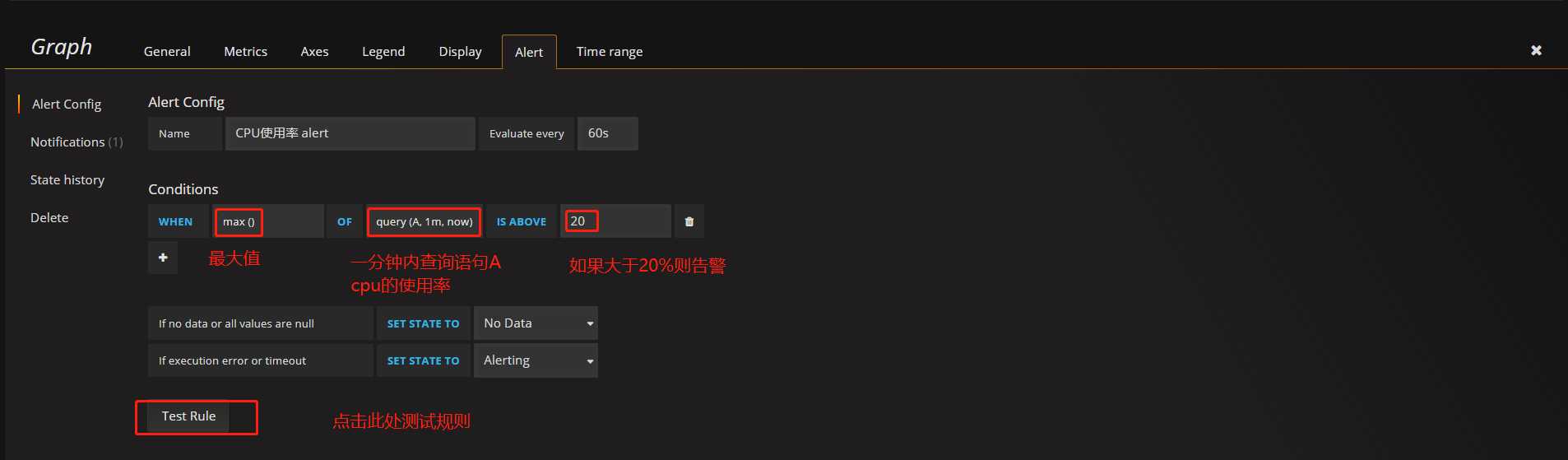
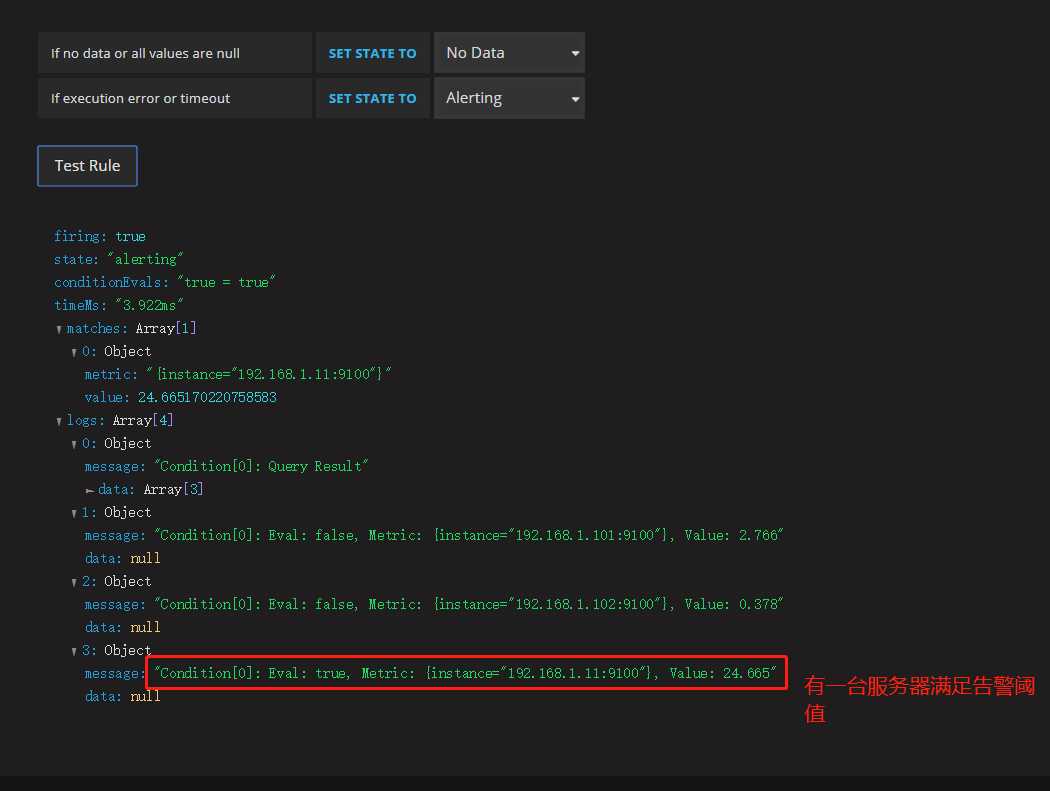
有达到阈值返回true
报错报警规则
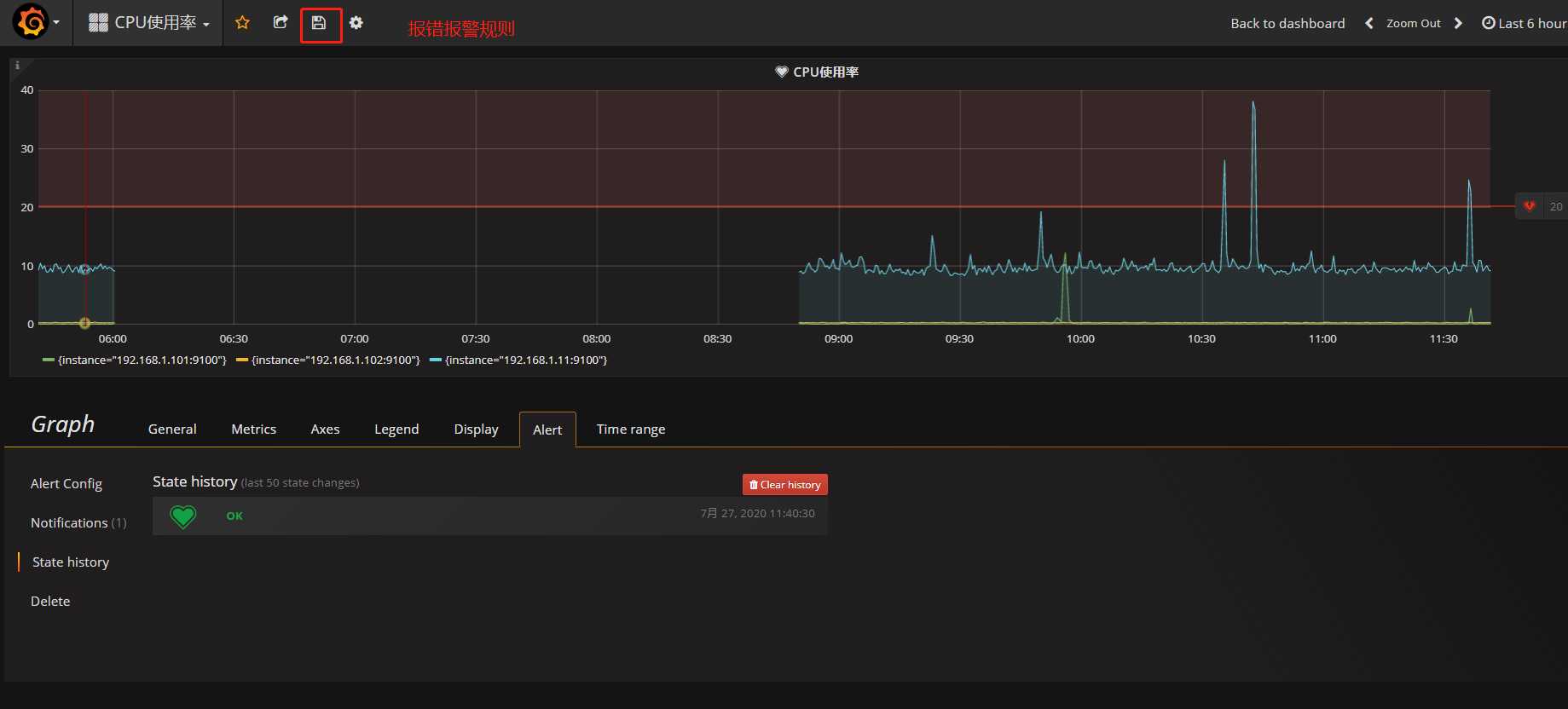
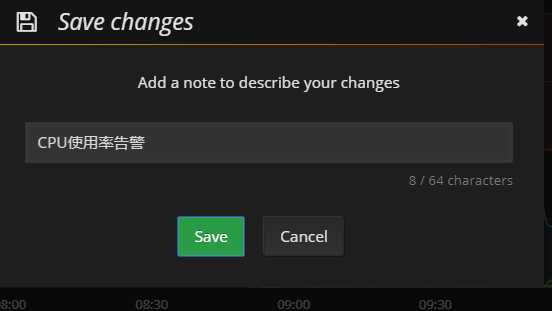
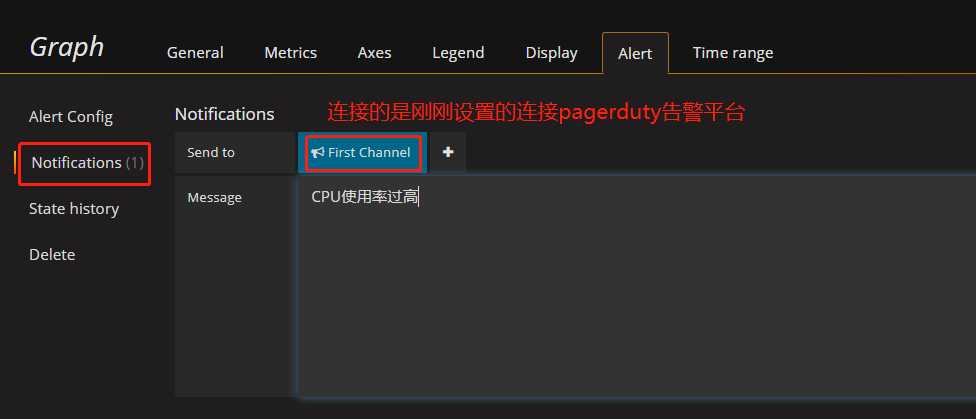
第十二 讲:Grafana 超实?用企业级监控绘图?工具的结合
标签:https code 掌握 用户 标签 art 报错 渠道 保存
原文地址:https://www.cnblogs.com/minseo/p/13384657.html